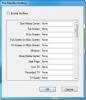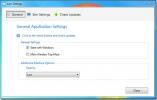Резервное копирование профилей Firefox, Chrome или Opera локально или в облаке
Большинство новых браузеров, таких как Mozilla Firefox, Google Chrome и Opera, содержат множество функций настройки. Они предоставляют вам возможности адаптировать просмотр в соответствии с вашими личными требованиями. Однако в случае очистки или сбоя системы все настройки теряются, и, если у вас нет резервной копии настроек и настроек, вам необходимо перенастроить настройки браузера. Вот тут-то и появятся программы и расширения для резервного копирования браузера. Ранее мы рассмотрели приложение резервного копирования в браузере, такое как Hekasoft Backup & Restore, которое позволяет вам создать резервную копию профилей браузера и программного обеспечения. Сегодня у нас есть еще одно подобное приложение под названием BrowserBackup Это поможет вам создать резервные копии браузеров Mozilla Firefox, Google Chrome, Opera и Chromium. Вы можете выбрать не сжатие или пользовательскую степень сжатия и сохранить резервную копию как локально, так и в облаке. Кроме того, приложение позволяет вам выбрать профиль браузера по умолчанию или вручную выбрать данные и папки профиля, содержащие ваши сохраненные данные браузера.
BrowserBackup раньше был платным приложением, но теперь оно доступно бесплатно. Он поддерживает несколько языков, и вы также можете установить пароль для резервного копирования. Основной интерфейс разработан, чтобы быть удобным для пользователя. Создание резервной копии состоит из четырех этапов. Первый шаг заключается в выборе браузера из создания резервной копии в верхнем правом углу, а затем выбора Создать резервную копию вариант.

Выбрав этот параметр, выберите, хотите ли вы сохранить резервную копию в локальном хранилище или на облачном сервере.

Затем выберите профиль, который будет использоваться для создания резервной копии. Как указывалось ранее, он дает вам возможность выбрать либо профиль по умолчанию для выбранного браузера, либо пользовательский профиль, перейдя в папку браузера. Если вы, например, хотите выбрать пользовательскую папку профиля, выберите Определить пользовательский профиль и затем укажите папку обозревателя и расположение папки «Предпочтения».

Как только профиль выбран, приложение предоставляет вам список элементов, которые вы хотите включить в резервную копию. В списке есть все, что связано с браузером, включая общие элементы, закладки, пароли и данные для входа, историю, файлы cookie, посещенные ссылки, последние / текущие вкладки и сеансы, расширения и т. Д.

Выбрав тип даты для резервного копирования, выберите целевое местоположение и нажмите «Готово», чтобы начать процесс резервного копирования.

Доступное сверху меню «Предпочтения» позволяет изменить уровень сжатия резервных копий по умолчанию.

BrowserBackup работает как в 32-разрядных, так и в 64-разрядных версиях Windows XP, Windows Vista, Windows 7 и Windows 8.
Скачать BrowserBackup
Поиск
Недавние Посты
Обновление Windows 7 в автономном режиме на нескольких системах
Обновление Windows является необходимой задачей для обеспечения без...
Расширение Windows Media Center на дисплей с двумя мониторами
Windows Media Center - отличное программное обеспечение от Microsof...
Очистить рабочий стол Windows
Zum это удивительный запуск приложений, который также можно считать...